Soru
Sorun: Windows'un "Bilgisayarınızın teşhisi konulurken" takılı kalması nasıl düzeltilir?
Merhaba. Bununla nasıl başa çıkacağım hakkında bir fikrim var. Bilgisayarı başlattım ve otomatik onarım başladı, ancak Windows bir süreliğine “Bilgisayarınızın Tanılanması”nda kaldı. Hiçbir şey olmuyor. İşlemi tekrar doğru bir şekilde başlatmak için yeniden başlattım - farklı bir şey yok. Aynı sorun. Bunu nasıl düzelteceğimi cevaplayabilir misin?
Çözülmüş Cevap
Bilgisayar düzgün başlatılamadığında, sorun çok büyük görünebilir ve kullanıcıları ciddi düzeyde hayal kırıklığına uğratabilir. Tüm verileri kaybetme riski en kötüsüdür, ancak durum böyle değil, bu yüzden bu noktada panik yapmayın. Windows, "Bilgisayarınızı teşhis etme" sorununa takılıp kalıyor ve başlangıçta Otomatik Onarım Hazırla'daki aygıt bloğu sorunu sinir bozucu ama çözülebilir. Çoğu durumda, bu özellikler etkilidir ve genellikle önyükleme aşamasında işletim sistemiyle ilgili sorunları çözer, ancak bazı raporlar kullanıcıların bu donma ile karşılaştığını göstermektedir.
Sistem dosyası bozulması ve hatta BCD verilerinin bozulması nedeniyle, sorunun bazı özel nedenleri olabilir.[1] sistem işlevlerinde sorunlara yol açabilir. Onarım stratejisi için başka bir tetikleyici, sistemde uygun başlatma prosedürü için gerekli işlemleri ve hizmetleri yüklemek için yeterli alana sahip olmadığında yetersiz sistem alanı olabilir. Bilgisayarı Güvenli Modda başlatmak ve gerekli alanı temizlemek böyle bir durumda yardımcı olacaktır, böylece işlem ek problemler olmadan tamamlanabilir.
Bu "Bilgisayarınızı teşhis etme" sorununun nedeni, otomatik onarım yardımcı programı veya sürücü hatası olduğunda otomatik onarım her başlatmada başlamaya çalışır ancak başarısız olur, bu nedenle sorunun çözülmesi gerekir. çözüldü. Bu, yardımcı programı yükseltilmiş CMD aracılığıyla devre dışı bırakarak yapılabilir.
Bozuk sistem dosyaları, özellikle Windows 10'da, makinelerde çeşitli sorunlardan sorumlu olabilir,[2] çünkü sistem yükseltmeleri genellikle gerekli dosyalardan yoksundur ve sistemin sorunsuz çalışmasını engelleyen belirli hatalara sahiptir. Bu bozulma yardımcı programı etkiliyorsa, DISM veya SFC taramalarına ve Sistem Geri Yükleme gibi doğrudan kurtarma seçeneklerine güvenebilirsiniz. O zaman aşağıdaki gibi yazılıma güvenebilirsiniz. yeniden görüntüMac Çamaşır Makinesi X9 ve etkilenen verileri bulan ve onaran ve kötü amaçlı yazılımlarla ilgili sorunların önlenmesine yardımcı olan taramayı çalıştırın.[3] makinedeki artıklar ve bozuk dosyalar.
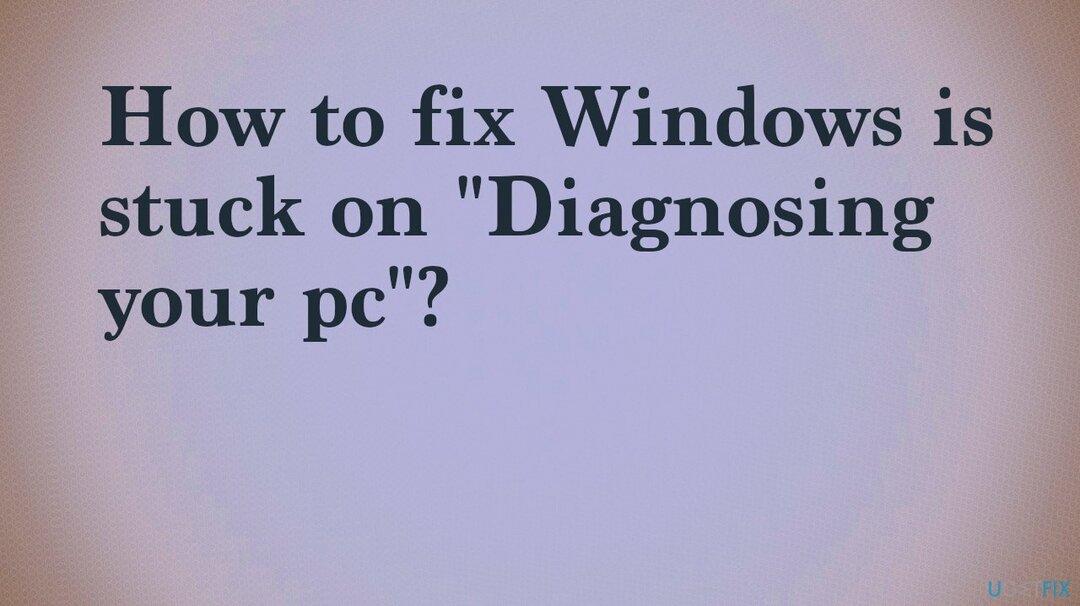
Bozuk BCD verileri, makinenin başlangıçta "Bilgisayarınızı teşhis ediyor" durumunda kalmasına neden oluyorsa, bazen işletim sistemi bileşenlerini yenileyebilirsiniz. Bu, önyükleme verilerini içermelidir ve ardından temiz yükleme ve onarım yüklemesi, başlatma işleminin tamamlanması sorununu çözebilir. Tüm olası düzeltmeler aşağıda listelenmiştir, bu nedenle çözümü doğru şekilde tamamlamak için her talimatı adım adım izleyin.
Seçenek 1. Güvenli Modda Önyükleyin ve Gerekli Alanı Temizleyin
Hasarlı sistemi onarmak için lisanslı sürümünü satın almalısınız. yeniden görüntü yeniden görüntü.
- Açık bilgisayar.
- düğmesine basmaya başlayın F8 tuşuna art arda basın ve Gelişmiş Önyükleme Seçenekleri menüsünü bekleyin.
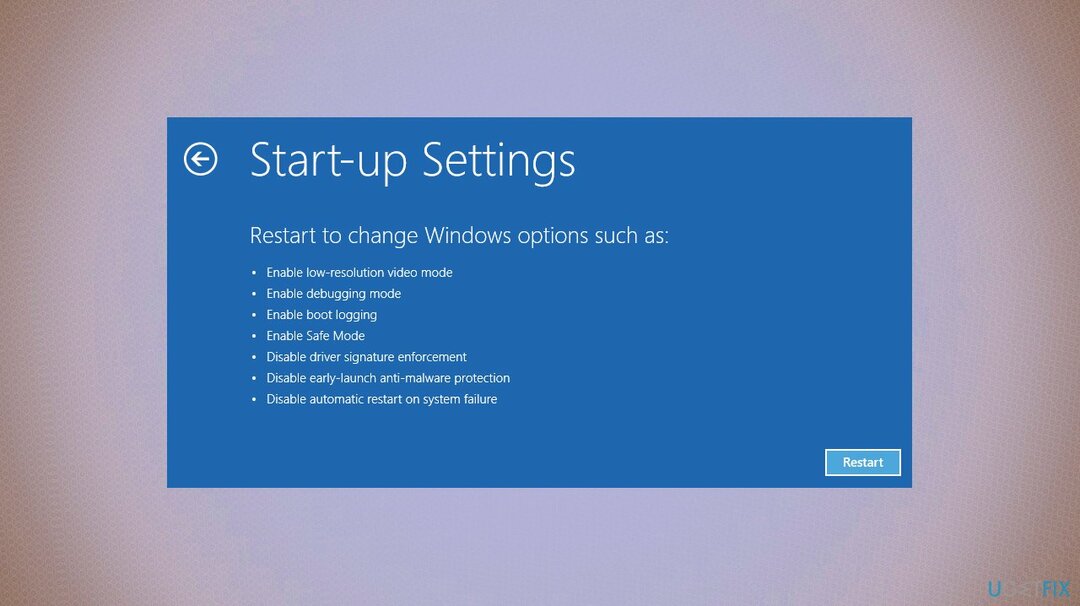
- bir kez Gelişmiş Önyükleme Seçenekleri menü, seçmek için ok tuşlarını kullanın Güvenli mod veya tuşuna basın F4.
- Bilgisayar tamamen yüklendiğinde, düğmesine basın. Windows tuşu + R Çalıştır iletişim kutusunu açmak için
- Tip temizlik ve bas Girmek açmak için Temiz Yönetici Yarar.
- İçeri girdikten sonra, temizlemek istediğiniz diski seçin.
- şuraya git Silinecek Dosyalar bölümünü seçin ve silmek istediğiniz gerekli olmayan her şeyi seçin.
- İndirilenler klasörü, Geri Dönüşüm Kutusu, Geçici dosyalar ve Teslimat Optimizasyon Dosyaları iyi bir başlangıç olmalıdır.
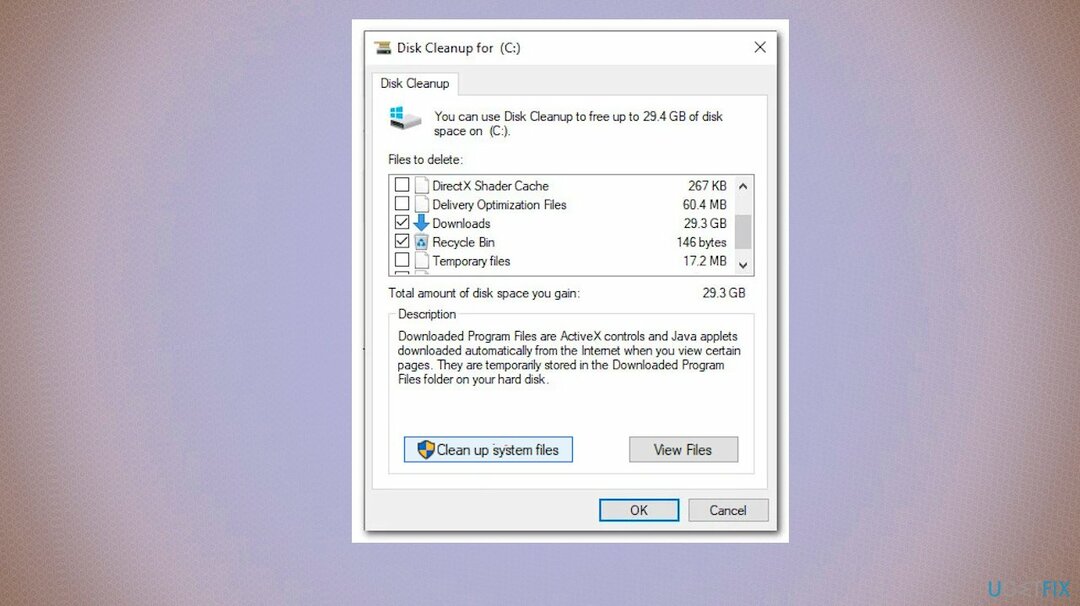
- Tıklamak Sistem dosyalarını temizleyin biraz boşluk temizleme işlemini başlatmak için.
- Normal modda yeniden başlatmak için bilgisayarınızı yeniden başlatın.
- Teşhis ekranının tekrar takılıp takılmadığını kontrol edin.
Seçenek 2. SFC ve DISM taramalarını çalıştırın
Hasarlı sistemi onarmak için lisanslı sürümünü satın almalısınız. yeniden görüntü yeniden görüntü.
- Kurulum medyasını takın ve bilgisayarınızı yeniden başlatın.
- Windows yükleme medyasından başlatmak için hemen herhangi bir tuşa basmaya başlayın.
- İlk Windows ekranı yüklendikten sonra, üzerine tıklayın. Bilgisayarını tamir et.
- Ardından, seçin Sorun giderme.
- Tıklamak Gelişmiş seçenekler.
- itibaren Gelişmiş seçenekler menü öğesini seçin Komut istemi.
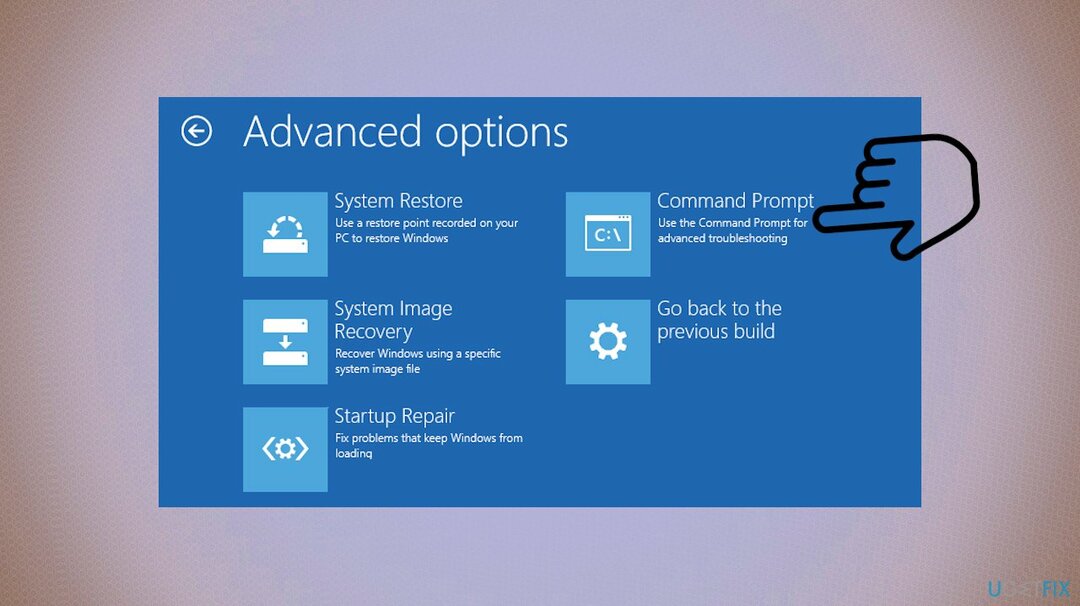
- Komut isteminde bir kez aşağıdaki komutu yazın ve Girmek:
sfc /scannow - Bir sonraki sistem başlangıcında yükseltilmiş CMD ekranına dönmek için bilgisayarınızı yeniden başlatın ve yukarıdaki adımları tekrar izleyin.
- Aşağıdaki komutları yazın ve tuşuna basın. Girmek her birinin ardından:
Dism /Online /Cleanup-Image /CheckHealth
Dism /Online /Cleanup-Image /ScanHealth
Dism /Online /Cleanup-Image /RestoreSağlık - Bilgisayarınızı yeniden başlatın ve sorunun çözülüp çözülmediğine bakın.
Seçenek 3. Sistemi geri yükle
Hasarlı sistemi onarmak için lisanslı sürümünü satın almalısınız. yeniden görüntü yeniden görüntü.
- Kurulum medyasını takın ve bilgisayarınızı yeniden başlatın.
- Önyükleme ekranını gördüğünüzde, kurulum ortamından başlatmak için herhangi bir tuşa basın.
- Windows Kurulumu tamamen yüklendikten sonra, bulun ve tıklayın. Bilgisayarını tamir et.
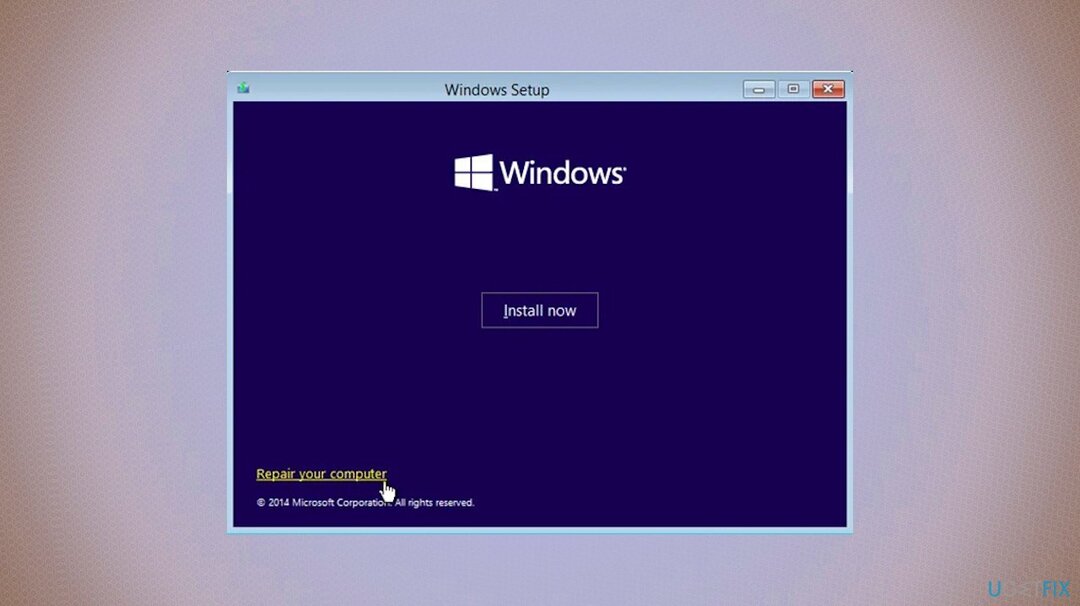
- Erişmek sorun giderme Menü.
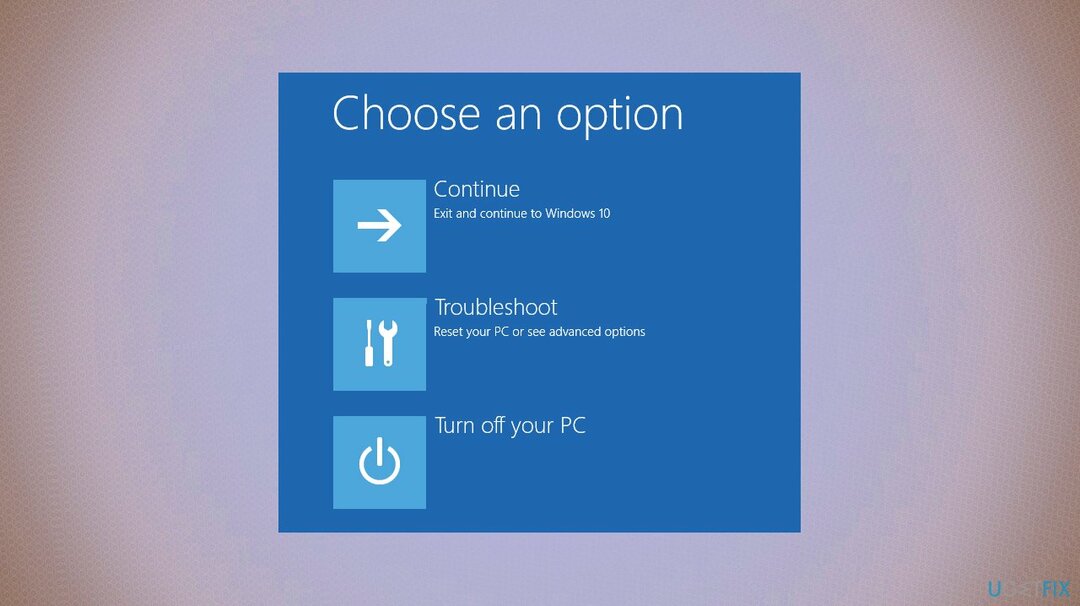
- Tıklamak Gelişmiş seçenekleröğesini seçin, ardından Komut istemi listeden.
- Komut İstemi penceresine bir kez aşağıdaki komutu yazın ve Girmek açmak için Sistem Geri Yükleme Yarar:
rstrui.exe - Tıklamak Sonraki Bir sonraki ekrana gitmek için
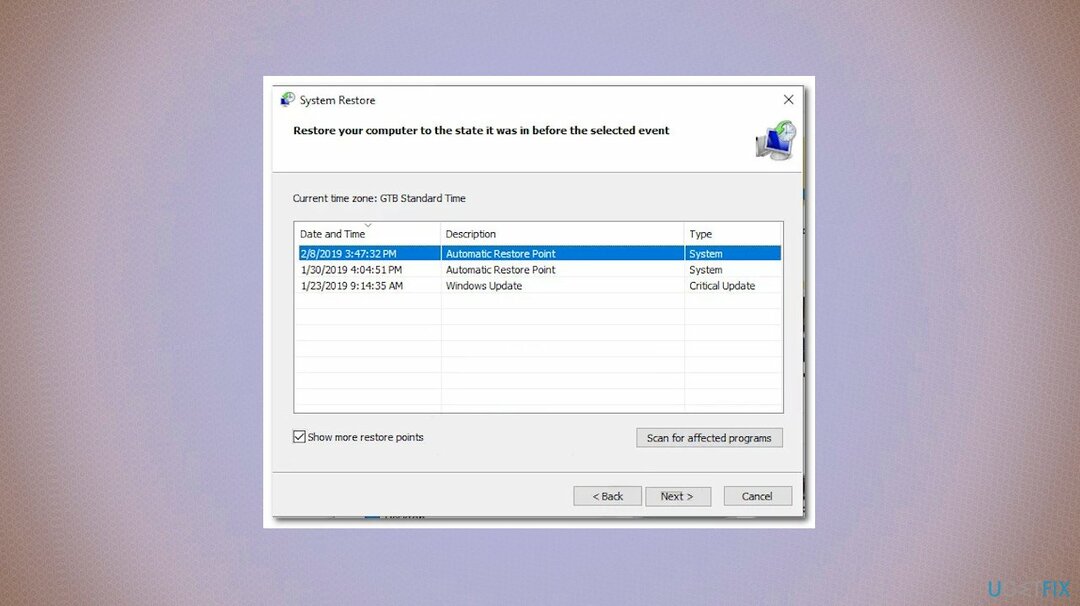
- İle ilişkili kutuyu işaretleyerek başlayın. Daha fazla geri yükleme noktası göster.
- Tanılama sorunundan önceki tarihli olanı seçin.
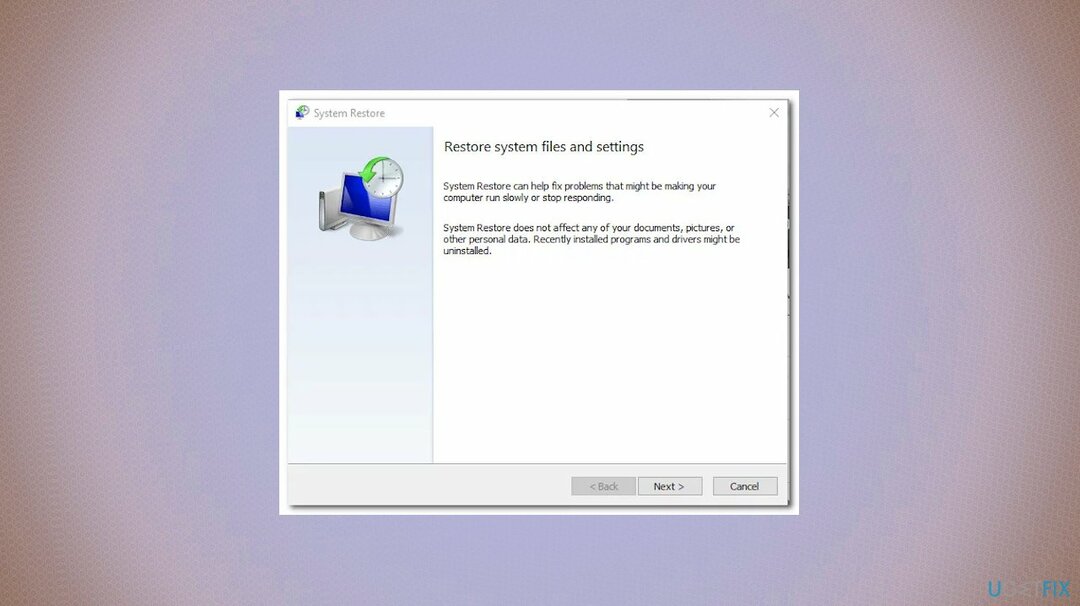
- Seçildikten sonra tıklayın Sonraki.
- Buraya kadar geldiğinizde, yardımcı program kullanıma hazırdır.
- Tıklamak Sona ermek.
- Bilgisayarınız yeniden başlatılacak ve geri yüklenecektir.
- Bir sonraki önyükleme dizisinin sorunu geçip geçmediğini görmek için bekleyin.
Seçenek 4. Otomatik Onarımı Devre Dışı Bırak
Hasarlı sistemi onarmak için lisanslı sürümünü satın almalısınız. yeniden görüntü yeniden görüntü.
- Önyükleme Güvenli Mod hata ekranını geçin.
- basın F8 İlk ekranı gördüğünüz anda tuşuna art arda basın.
- Bu sizi şuraya götürmeli Gelişmiş Önyükleme Seçenekleri Menü.
- Seçme Güvenli mod ağ ile ilgili tuşa basarak (F5) veya yön tuşlarını kullanarak.
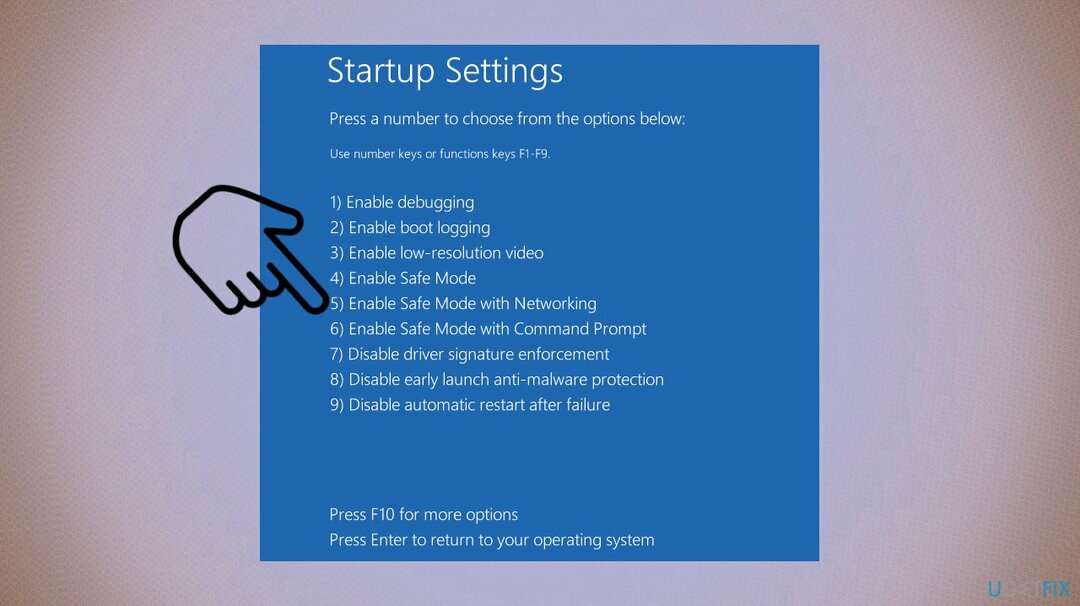
- Önyükleme tamamlandığında, düğmesine basın. Windows tuşu + R açmak için Çalıştırmak iletişim kutusu.
- Tip cmd ve bas Ctrl + Üst Karakter + Enter Komut İstemi'ni açmak için.
- tarafından istendiğinde UAC (Kullanıcı Hesabı Kontrolü), Tıklayın Evet yönetici ayrıcalıkları vermek için.
- Yükseltilmiş CMD istemine girdikten sonra aşağıdaki komutu yazın ve Girmek devre dışı bırakmak Otomatik tamir başlatma sırasındaki yardımcı program:
bcdedit /set kurtarma etkinleştirildi HAYIR - Normal şekilde önyükleme yapmak için bilgisayarınızı yeniden başlatın.
Hatalarınızı otomatik olarak onarın
ugetfix.com ekibi, kullanıcıların hatalarını ortadan kaldırmak için en iyi çözümleri bulmalarına yardımcı olmak için elinden gelenin en iyisini yapmaya çalışıyor. Manuel onarım teknikleriyle uğraşmak istemiyorsanız, lütfen otomatik yazılımı kullanın. Önerilen tüm ürünler profesyonellerimiz tarafından test edilmiş ve onaylanmıştır. Hatanızı düzeltmek için kullanabileceğiniz araçlar aşağıda listelenmiştir:
Teklif
şimdi yap!
Düzeltmeyi İndirMutluluk
Garanti
şimdi yap!
Düzeltmeyi İndirMutluluk
Garanti
Hatanızı Reimage kullanarak düzeltemediyseniz, yardım için destek ekibimize ulaşın. Lütfen sorununuz hakkında bilmemiz gerektiğini düşündüğünüz tüm detayları bize bildirin.
Bu patentli onarım işlemi, kullanıcının bilgisayarındaki herhangi bir hasarlı veya eksik dosyayı değiştirebilen 25 milyon bileşenden oluşan bir veritabanı kullanır.
Hasarlı sistemi onarmak için lisanslı sürümünü satın almalısınız. yeniden görüntü kötü amaçlı yazılım temizleme aracı.

Bir VPN söz konusu olduğunda çok önemlidir kullanıcı gizliliği. Çerezler gibi çevrimiçi izleyiciler yalnızca sosyal medya platformları ve diğer web siteleri tarafından değil, aynı zamanda İnternet Servis Sağlayıcınız ve devlet tarafından da kullanılabilir. Web tarayıcınız üzerinden en güvenli ayarları uygulasanız bile internete bağlı uygulamalar üzerinden takip edilebilirsiniz. Ayrıca, Tor gibi gizlilik odaklı tarayıcılar, azalan bağlantı hızları nedeniyle optimal bir seçim değildir. Nihai gizliliğiniz için en iyi çözüm Özel İnternet Erişimi – çevrimiçi ortamda anonim ve güvende olun.
Veri kurtarma yazılımı, size yardımcı olabilecek seçeneklerden biridir. dosyalarınızı kurtarın. Bir dosyayı sildiğinizde, ortadan kaybolmaz - üzerine yeni bir veri yazılmadığı sürece sisteminizde kalır. Veri Kurtarma Uzmanı Sabit sürücünüzde silinen dosyaların çalışan kopyalarını arayan kurtarma yazılımıdır. Aracı kullanarak değerli belgelerin, okul ödevlerinin, kişisel resimlerin ve diğer önemli dosyaların kaybolmasını önleyebilirsiniz.